Какъв вид на видео формати прави iMovie support?
Според Apple, iMovie поддържа тези видео формати: MPEG-4, QuickTime MOV, MPEG-2, AVCHD, DV (стандартна и висока разделителна способност видео). И iMovie поддържа повечето от често използвани видео кодеци, включително H.264, MPEG-2, MPEG-4, DV и ЦИО. Ако вашите видеоклипове са в посочените формати и точно видео кодек, тя може да бъде много лесно да импортирате тези клипове в iMovie. Вижте стъпките за това как да импортирате видео в iMovie.
Как да конвертирате видео за iMovie съвместим формат и внос на iMovie
Това се случва цялото време, че видео, записано от вашия видеокамери или сте изтеглили онлайн филми не са само в iMovie приятелски формати. Обаче ти нужда правилния формат видео за iMovie. Ако не сте достатъчно късмет, има начин да го оправя. Можете да конвертирате видео в iMovie съвместими формати с помощта на професионален апартамент, UniConverter за Mac (лъв, планински лъв, отцепници, Yosemite, Ел Капитан и Сиера включени). Това е най-добре да се направи видео конвертиране.
iMedia конвертор Делукс - видео конвертор
Получите най-доброто видео към iMovie конвертор:
- Конвертиране на видео за редактиране на различни видео редактор, като iMovie Final Cut Pro и т.н.
- Подкрепа за конвертиране на видео файлове от различни формати, като MP4, MOV, V0B, FLV, AVI, MKV, WMV и др.
- Записване на видео на DVD, и можете да добавите менюто на вашия DVD, както и.
- Редактиране на видео, преди да ги конвертирате.
- Изтегляне на онлайн видеоклипове от над 1000-популярните сайтове, включително YouTube, Facebook, Vimeo, VEVO и др.
Как да конвертирате и да импортирате видео към iMovie с iSkysoft
Стъпка 1. Добавяне на видео към ап
Директно плъзгане и пускане видео клипове на ап. Или можете да отидете в "Файл > натоварване медийни файлове". Партида превръщане е на разположение, така че можете да добавите няколко файла едновременно.

Стъпка 2. Изберете изходен формат
За ваше удобство програмата е вече предварително iMovie като изходен формат. Всичко, което трябва е намирането и избора "iMovie" като изходен формат в категорията "Редактиране" на тава формат.

Стъпка 3. Започнете да конвертирате видео в iMovie приятелски формат
Щракнете върху "Convert" бутона, за да променят видео формати. Преобразуване на висока скорост може да се направи само за няколко минути целия процес. Бинго! Това е всичко! Сега можете да качвате клипове към iMovie свободно.

Стъпка 4. Импортиране на видео или филм да iMovie на Mac
Стартиране на iMovie и бъдете готови да импортирате видео към iMovie сега!
Ако вече сте записали файловете си на Mac, можете да отидете на файл >Импортиранеи намирате файловете на вашия Mac. След това можете да или добавяне на видео към съществуваща-събитие, или създаване на ново събитие и го наречете.
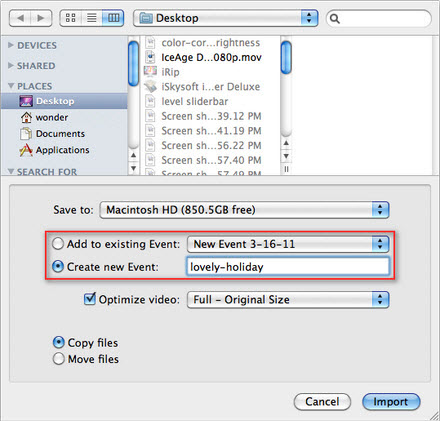
Ако файловете ви са все още на вашия камкордер, можете да използвате Firewire или USB кабел за да свържете камкордера с вашия Mac. Щракнете върху иконата ![]() Импортиране на видео в интерфейса на iMovie за импортиране на видео. Обикновено ако използвате USB кабел за свързване на видеокамера и компютър, Mac автоматично може да открие видеокамера и отворете прозореца Импортиране. Ти просто трябва да следвам определителен член бърз съобщение на Mac, за да завършите процеса на импортиране.
Импортиране на видео в интерфейса на iMovie за импортиране на видео. Обикновено ако използвате USB кабел за свързване на видеокамера и компютър, Mac автоматично може да открие видеокамера и отворете прозореца Импортиране. Ти просто трябва да следвам определителен член бърз съобщение на Mac, за да завършите процеса на импортиране.




